win11右键添加功能
很多小伙伴们在使用win11系统的电脑进行工作时,经常会有需要对电脑进行或者的工作,不过每次操作都比较麻烦,那么其实我们可以将功能添加到右键菜单中,很多小伙伴们不知道如何进行这一操作,那么就跟着小编一起往下看一看吧!

1、首先,按键盘上的 Win + R 组合键,打开运行,然后输入regedit命令,按确定或回车可以打开注册表编辑器;
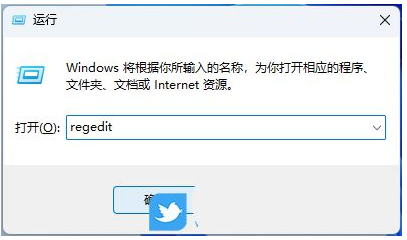
2、用户账户控制窗口,你要允许此应用对你的设备进行更改吗?点击是;
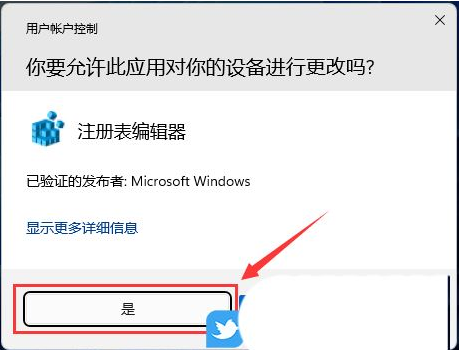
3、注册表编辑器窗口,依次展开到以下路径:HKEY_CURRENT_USERSoftwareMicrosoftWindowsCurrentVersionExplorerAdvanced
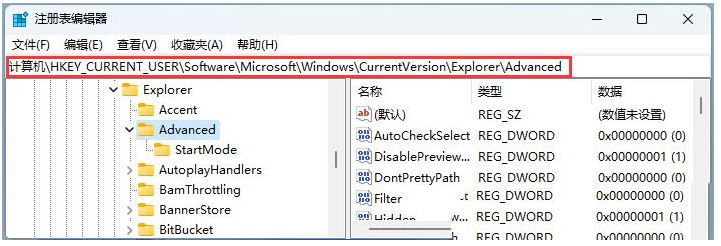
4、接着在右侧空白处,点击右键,在打开的菜单项中,选择新建 - DWORD 32 位值D;
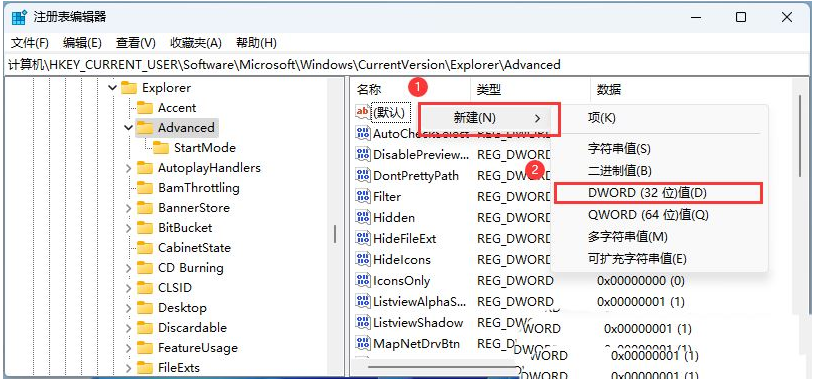
5、新建的键值命名为EncryptionContextMenu;
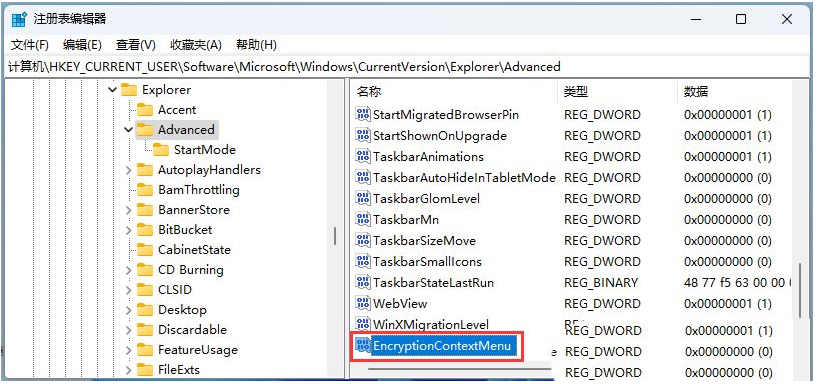
6、然后再双击这个键值,在打开的编辑 DWORD 32 位值窗口中,修改数值数据为1,基数是十六进制的,点击确定;
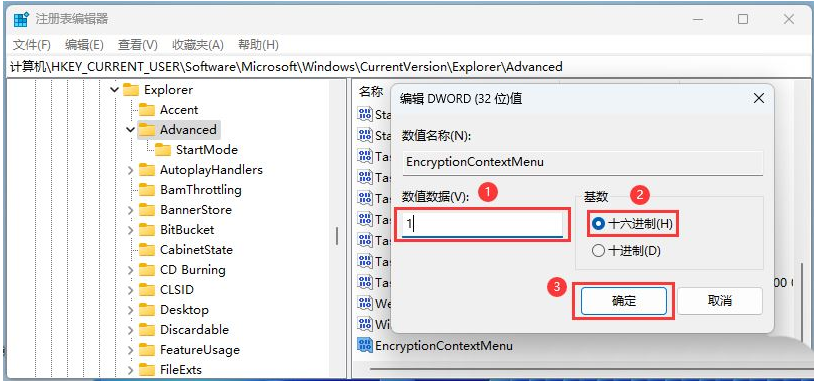
7、最后,选择需要加密的文件,点击右键,在打开的菜单项中,选择显示更多选项 - 加密文件已加密的状态下,会显示解密;
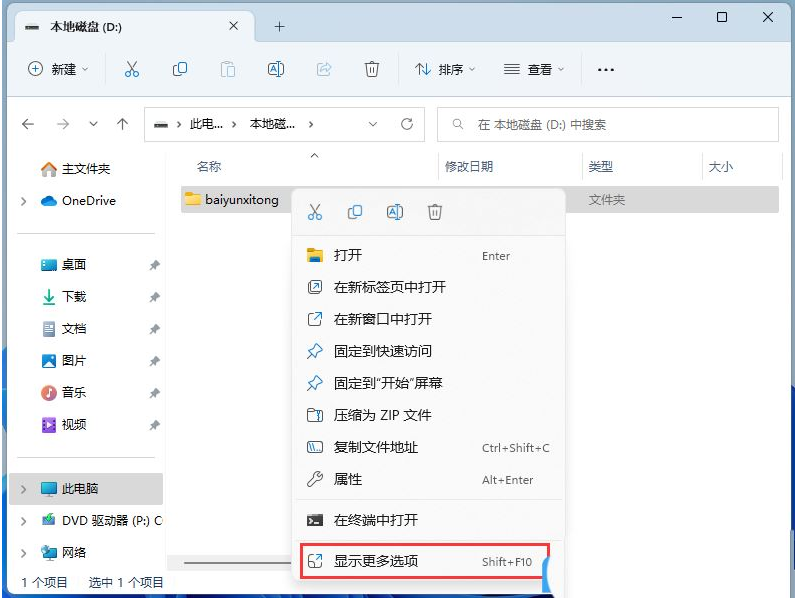
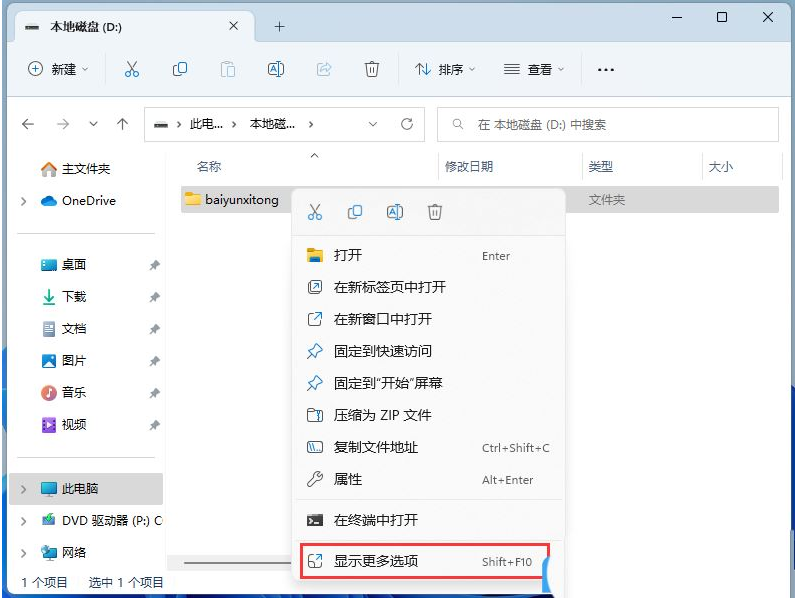

 0
0 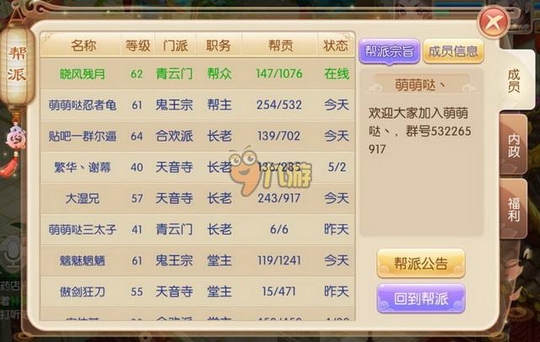
 0
0 
 0
0 
 0
0 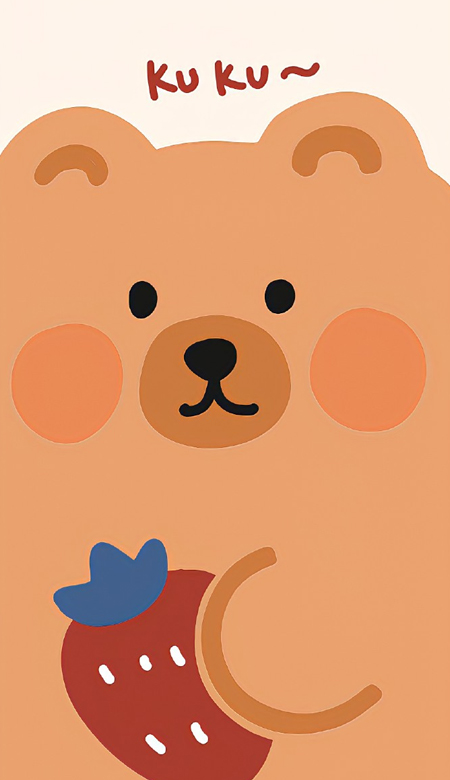
 0
0 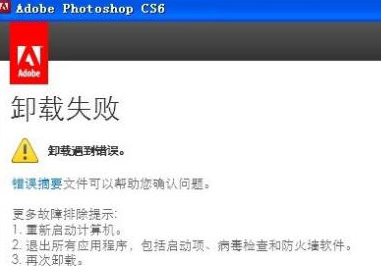
 0
0 
 0
0 
 0
0 
 0
0 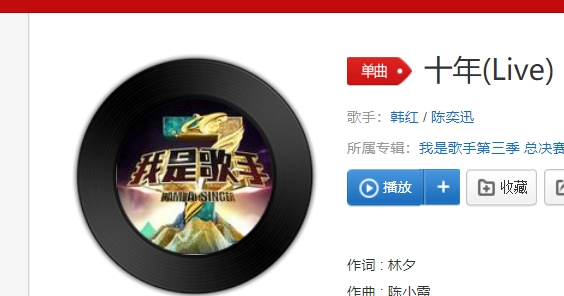
 0
0